Download MANUEL D`UTILISATION
Transcript
Manuel d’utilisation MANUEL D’UTILISATION MODULE GESTION CREER / MODIFIER UN USAGER DERNIERE MISE A JOUR : le 21 octobre 2009 Manuel d’utilisation SOMMAIRE A. ETAT CIVIL ..................................................................................................................................................................... 3 B. CONTACTS ..................................................................................................................................................................... 4 C. INFOS COMPLEMENTAIRES ............................................................................................................................................ 5 D. SITUATION(S)................................................................................................................................................................. 6 E. DOSSIERS ....................................................................................................................................................................... 6 F. INDISPONIBILITES .......................................................................................................................................................... 6 G. FAMILLE/GROUPE.......................................................................................................................................................... 8 H. BASE DOCUMENTAIRE ................................................................................................................................................... 8 I. COMMENTAIRE(S) ......................................................................................................................................................... 8 Manuel d’utilisation Le module GESTION permet de saisir toutes les informations concernant : votre structure (et ses différentes antennes), les financeurs, les salariés et les usagers / clients. Cette partie du manuel détaille section par section et onglet par onglet les informations nécessaires au bon paramétrage de vos usagers. La saisie réalisée dans le module Gestion doit être rigoureuse car les informations qu’il contient sont utilisées dans le cadre du planning, pour établir les bulletins de paie et générer les factures. Pour chacun de vos bénéficiaires ou clients, on crée une fiche Usager. Pour pouvoir facturer un usager, il faut créer également son dossier. Dans le module Gestion, choisissez Usagers : Cliquez sur le bouton Pour modifier un usager existant, double cliquez sur la ligne qui la désigne. pour créer un nouvel usager ou utilisez le raccourci clavier F2 A. ETAT CIVIL Le N° d’usager est généré automatiquement par le logiciel. Il pourra être modifié une fois l’usager enregistré. Pour pouvoir saisir la Date de naissance de l’usager, cocher préalablement la case. Le Nom et la Civilité sont les deux champs à renseigner obligatoirement pour créer un usager. Renseignez les autres champs en sachant que Situation familiale, Profession, Zone géographique, Cohabitation et Domaine de gestion sont des codifications. MANUEL D’UTILISATION Utilisez le bouton pour saisir l’Adresse Postale de l’usager avec les numéros de téléphone, de fax et de codes d’accès (éventuellement). Si le destinataire des factures est différent de l’usager (un parent, un tuteur, une structure, …), cliquer sur le bouton Personnalisé dans la fenêtre de saisie de l’adresse et utiliser le champ au dessus de Adresse 1 pour le nom du destinataire. B. CONTACTS Vous pouvez renseigner les coordonnées d’un contact de l’usager (conjoint, enfant, médecin traitant, personne à prévenir en cas d’urgence …).Cliquez sur le bouton pour créer un nouveau contact ou double cliquez sur la ligne désignant un contact pour le modifier. Saisir le Nom et les coordonnées du contact ainsi que son Type*. Les cases Impression Planning 1 et Impression Planning 2 permettent de préciser si vous souhaitez faire apparaître sur les modèles de planning les coordonnées du contact. Le champ Commentaires est une zone de saisie libre pouvant servir à taper les informations du contact que vous ne pouvez pas saisir ailleurs. * la liste de ces éléments est paramétrable dans la table des codifications 4 MANUEL D’UTILISATION Utilisez le bouton pour saisir l’Adresse Postale du contact avec les numéros de téléphone, de fax et de codes d’accès (éventuellement). C. INFOS COMPLEMENTAIRES Cliquez sur le bouton pour saisir le numéro de Compte Bancaire de l’usager (N° IBAN, nom du Titulaire du compte, Domiciliation et, si besoin, N° Emetteur). Cliquez sur pour indiquer le N° d’affiliation au Régime Général (Sécurité sociale ou Mutuelle sociale agricole) avec la clé. Un contrôle est opéré sur la clé. Cliquez sur pour renseigner un Numéro d’affiliation à un Régime Complémentaire avec la Date de fin de droits et l’Organisme. Tapez les premières lettres du nom d’un salarié (ou sélectionnez le après avoir ouvert le liste avec ) pour le lier à l’usager et précisez le lien entre les deux (salarié Titulaire, Remplaçant ou Incompatible) puis cliquez sur . Pour pouvoir lier des salariés à un usager, il faut que l’usager soit créé (bouton « Créer »). * la liste de ces éléments est paramétrable dans la table des codifications 5 MANUEL D’UTILISATION D. SITUATION(S) Cliquez sur pour pouvoir remplir un questionnaire portant sur l’état de santé de la situation des personnes âgées et/ou dépendantes. A chaque visite de l’usager, vous pourrez ajouter une Nouvelle situation APA. Complétez le questionnaire en choisissant parmi les items proposés ou en utilisant le champ de saisie. Attention : si les modifications sont à porter suite à une visite de l’usager, créer une Nouvelle situation APA afin que le logiciel conserve l’historique de l’évolution de l’état de santé de l’usager. E. DOSSIERS A partir de cette liste des dossiers de l’usager, vous pouvez accéder à l’un d’entre eux en double cliquant sur la ligne correspondante. F. INDISPONIBILITES Cliquez sur pour renseigner les périodes d’indisponibilité hebdomadaires de l’usager. Trois niveaux d’indisponibilité existent : - En vert, l’usager est disponible pour qu’on intervienne chez lui - En orange, l’usager n’est pas disponible, en principe, mais peut se rendre disponible éventuellement - En rouge, l’usager n’est pas disponible du tout. * la liste de ces éléments est paramétrable dans la table des codifications 6 MANUEL D’UTILISATION Cliquez sur , ou puis sur les cases correspondantes aux heures de Disponibilité de l’usager pour les indiquer le degré de disponibilité de l’usager par heure. Cliquez sur ici pour Ajouter une indisponibilité à caractère ponctuelle de l’usager. Si l’Indisponibilité est récurrente, cochez la case puis sur . Si l’Indisponibilité est ponctuelle, cochez la case puis saisissez les dates de début et de fin d’indisponibilité. Précisez enfin le Degré d’indisponibilité : - Souple si l’usager est a priori indisponible mais peut, éventuellement, se rendre disponible ; - Totale si l’usager n’est pas disponible du tout. * la liste de ces éléments est paramétrable dans la table des codifications 7 MANUEL D’UTILISATION G. FAMILLE/GROUPE Cliquez sur pour choisir dans la liste des usagers, le ou les usager(s) de la même famille ou du même groupe. Après avoir enregistré l’usager, le logiciel attribue au groupe un numéro. H. BASE DOCUMENTAIRE Cliquez sur I. pour afficher les documents de la base documentaire de cet usager. COMMENTAIRE(S) L’onglet Commentaires contient une zone libre ou vous pouvez saisir tous les éléments que vous n’avez pas pu mettre ailleurs. * la liste de ces éléments est paramétrable dans la table des codifications 8









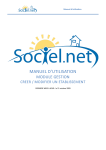



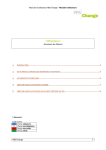
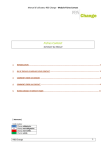
![manuel d`utilisation [PDF - 981 Ko ]](http://vs1.manualzilla.com/store/data/006366175_1-8a7f51df456f7d9acbb5f8e773f89dee-150x150.png)
